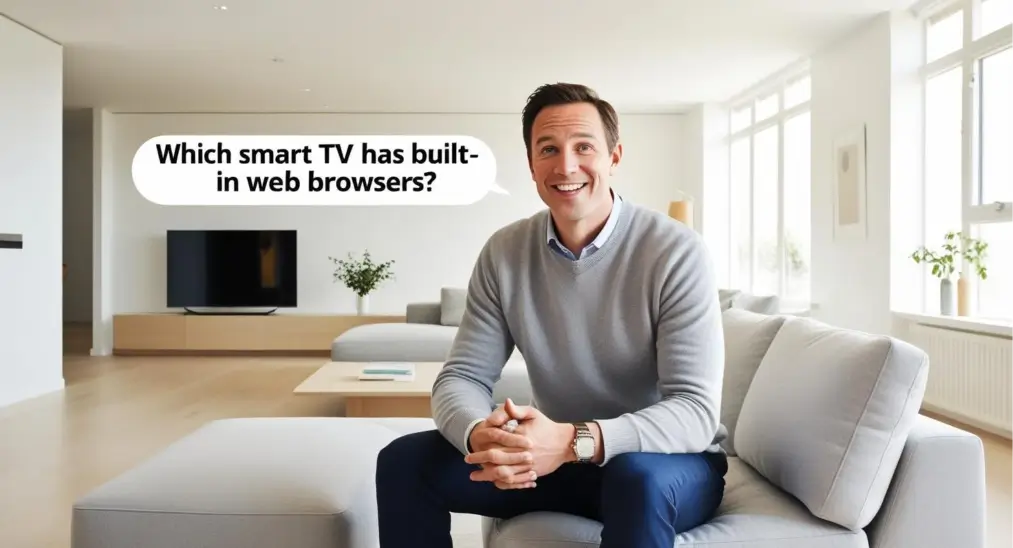
En la era digital actual, los televisores inteligentes ya no son solo para ver programas de televisión y películas tradicionales. Con la capacidad de acceder a internet, navegar por sitios web y transmitir contenido desde aplicaciones, los televisores inteligentes se están convirtiendo en centros esenciales de entretenimiento en el hogar. En este blog, exploraremos Navegadores web de Smart TV y otras maneras de ver tus programas y videos favoritos en la pantalla grande.
Tabla de Contenido
¿Qué Smart TVs tienen un navegador web?
Muchos televisores inteligentes modernos con navegadores web te permiten acceder a sitios web directamente desde tu televisor, pero no todos los televisores inteligentes vienen con esta función. La disponibilidad de un navegador web en el televisor depende en gran medida del sistema operativo en el que funcione tu televisor.
Bueno, ¿qué televisores inteligentes tienen un navegador web? Vamos a revisar las marcas de televisores populares una por una:
- Sony TVs: Los televisores Sony, especialmente aquellos con Google TV o Android TV, no suelen venir con un navegador web integrado. Sin embargo, se permite descargar e instalar navegadores web de terceros de Sony TV desde Google Play Store, y los navegadores recomendados para Sony TV incluyen Vewd (anteriormente Opera), TV Web Browser y otros como Browser y Open TV Browser.
- LG Televisores: LG ofrece una gama de modelos que vienen con un navegador web de LG TV integrado. Estos navegadores generalmente están integrados en la plataforma webOS, ofreciendo funciones de navegación básicas para navegar por la web, visitar sitios de redes sociales o ver videos de sitios web como YouTube.
- Samsung TVs: Aunque el sistema operativo Tizen de Samsung no incluye un navegador tradicional en todos los modelos, los modelos de gama alta vienen con un navegador que admite sitios web HTML5 completos. Los televisores inteligentes Samsung con navegadores web a menudo son capaces de realizar tareas básicas de navegación.
- Roku TVs: Is there an Navegador de internet en Roku¿Los dispositivos Roku no tienen un navegador web nativo? En su lugar, los dispositivos Roku están diseñados específicamente para servir como plataformas de transmisión de medios, ofreciendo fácil acceso a una amplia gama de servicios de transmisión y aplicaciones como Netflix, Disney+, Hulu, Amazon Prime Video, YouTube, y otros.
- Vizio TVs: Los televisores inteligentes Vizio no admiten la instalación de un navegador web completo, lo que limita a los usuarios a las aplicaciones de transmisión preinstaladas disponibles en el dispositivo. Si bien ofrecen acceso a servicios populares como Netflix, Hulu y YouTube, no hay un navegador nativo para la navegación web. Este diseño prioriza la simplicidad y la facilidad de uso para la transmisión de contenido.
- TVs de Fuego: Los dispositivos Fire TV, incluidos FireStick, son compatibles con la navegación web a través de aplicaciones como Amazon Silk y Firefox, ofreciendo la capacidad de acceder a sitios web directamente en el televisor. Estos navegadores están optimizados para una experiencia en pantalla grande, con una interfaz diseñada para una navegación más fácil usando el control remoto de Fire TV. Aunque no son tan completos como los navegadores de escritorio, proporcionan capacidades básicas de navegación para aquellos que desean navegar por la web en sus televisores.

- Hisense TVs: Ciertos televisores inteligentes Hisense, especialmente aquellos impulsados por la plataforma Vidaa, están equipados con un navegador web integrado, como Opera. Sin embargo, esta función no está disponible en todos los modelos, particularmente aquellos que ejecutan Roku TV o Android TV, que pueden carecer de un navegador preinstalado.
- TCL TVs: Los televisores TCL generalmente no vienen con un navegador web incorporado, independientemente de si ejecutan Roku TV, Google TV o Android TV. Sin embargo, los modelos de Google TV y Android TV permiten la instalación de navegadores web de terceros desde Google Play Store.
- Toshiba TVs: Los modelos más antiguos de televisores inteligentes Toshiba, como los de las series L6200U y L7200U, incluían un navegador abierto para el acceso a internet. Sin embargo, los modelos más nuevos pueden no resaltar explícitamente esta característica.
¿Tienes un televisor inteligente con navegador de Internet? Si la marca de tu televisor no está en esta lista, puedes comenzar revisando la configuración del televisor o el manual del usuario. La mayoría de los televisores inteligentes muestran las aplicaciones disponibles en su menú principal, por lo que puedes buscar un icono de navegador web. Si no puedes encontrar uno, verifica la tienda de aplicaciones o el mercado para el sistema operativo de tu televisor (por ejemplo, Google Play Store para Android TV o la LG Content Store para webOS) para ver si puedes descargar un navegador.
¿Cuál es el mejor navegador para Smart TV?
Como se mencionó anteriormente, los modelos con Android TV o Google TV permiten la instalación de un navegador web desde Google Play Store, entonces, ¿qué navegador web vale la pena probar? El mejor navegador para Android TV o Google TV depende de la experiencia de navegación que estés buscando. Aquí hay algunas opciones:
- Google Chrome: Para los usuarios con Android TV o Google TV, Google Chrome suele ser la mejor opción. Es el navegador más utilizado y ofrece un rendimiento excelente para una experiencia de navegación fluida. Chrome es compatible con varios sitios web, plataformas de transmisión y aplicaciones, lo que lo convierte en una opción confiable. También se sincroniza perfectamente con tu cuenta de Google, proporcionando fácil acceso a tus marcadores y contraseñas.
- Vewd (formerly Opera)Vewd se utiliza comúnmente en muchos televisores inteligentes, incluidos algunos modelos de Sony y Hisense. Está optimizado para pantallas grandes y tiene una interfaz simple, lo que lo convierte en una excelente opción para aquellos que desean una navegación web básica.
- Firefox: Firefox está disponible para dispositivos como Fire TV y algunos modelos de Android TV. Proporciona una experiencia de navegación rápida, está enfocado en la privacidad y ofrece buena compatibilidad con la mayoría de los sitios web.
- Navegador web de TV: Este navegador está diseñado específicamente para la visualización en TV, lo que lo convierte en una opción sólida para aquellos que usan navegadores de terceros en Android TVs u otras plataformas de Smart TV compatibles.
- Opera TV Browser: La versión de TV de Opera es otra buena opción, conocida por su interfaz fácil de usar y su optimización para pantallas grandes, lo que la convierte en un navegador fácil de usar para los Smart TVs que la soportan.
El mejor navegador para Android TV o Google TV variará según el televisor específico y las preferencias personales, pero todos estos navegadores son muy adecuados para mejorar su experiencia de navegación en la pantalla grande.
Cómo obtener un navegador de Internet en la TV
Si tu Smart TV no viene con un navegador integrado o deseas usar uno diferente, hay varias formas de acceder a internet en tu TV. Desde descargar aplicaciones hasta usar dispositivos externos, tienes varias opciones para navegar por la web, transmitir contenido y explorar sitios web en tu TV. Vamos a recorrer los métodos disponibles, comenzando con la instalación o carga lateral de un navegador.
Método 1. Descargar o Instalar Manualmente la Aplicación del Navegador
Si su Smart TV no viene con un navegador incorporado o si desea usar uno diferente, puede descargar o cargar un navegador directamente en su televisor. Para descargar un navegador en su televisor, simplemente vaya a la tienda de aplicaciones y escriba el nombre de un navegador popular. Una vez que encuentre el navegador, instálelo. El navegador aparecerá en su menú de aplicaciones después de la instalación.
Si su plataforma de TV no admite una aplicación de navegador de forma nativa, puede cargar un navegador desde otro dispositivo. Este proceso implica instalar manualmente el APK (archivo de instalación de Android) o utilizar un instalador de terceros:
Passo 1. En tu TV (generalmente Android TV), habilita las opciones de desarrollador en la configuración. Por ejemplo, puedes ir al menú de Configuración, encontrar y seleccionar la compilación del sistema operativo Android TV, y presionar el OK botón en el control remoto de tu TV para activar opciones de desarrollador.
Passo 2. Search for the Descargador aplicación en la tienda de aplicaciones de tu televisor y descárgala e instálala.
Passo 3. Use the Descargador Aplicación para encontrar el archivo APK del navegador que deseas instalar.
Passo 4. Una vez instalado, puedes abrir el navegador en tu televisor y comenzar a navegar.
Si se siente confundido acerca de estos pasos, puede ver el Video de YouTube donde el YouTuber detalla el proceso.
Método 2. Usando un dispositivo de transmisión
Si tu televisor no tiene un navegador integrado o deseas una experiencia de transmisión mejorada, puedes considerar usar un dispositivo de transmisión. Estos dispositivos ofrecen una amplia gama de contenido en línea, aplicaciones y capacidades de navegación, como Amazon Fire TV Stick, Roku o Apple TV.

Estos dispositivos se conectan al puerto HDMI de su televisor, transformando cualquier televisor estándar en un televisor inteligente con fácil acceso a servicios como Netflix, Hulu, Amazon Prime Video, y más. En particular, el Fire TV Stick incluye un navegador integrado para acceso web, lo que lo convierte en una gran alternativa si su televisor no tiene un navegador web de televisor inteligente.
Leer más: Cómo configurar un dispositivo Roku en un televisor LG?
Cómo Ver Sin un Navegador de TV
Si bien usar un navegador web de TV es una forma de navegar por internet en la TV, hay otros métodos convenientes para transmitir o hacer una transmisión de contenido a tu TV. Estos métodos pueden ofrecer una experiencia más fluida y personalizada, especialmente para la transmisión de contenido de video o para navegar por tus sitios favoritos desde tu teléfono o tableta. Aquí tienes algunas alternativas populares:
Método 1. Transmisión con aplicaciones de terceros
Si deseas más flexibilidad, hay aplicaciones de terceros disponibles tanto para Android como para iOS que te permiten la transmisión de contenido a cualquier Smart TV con navegador web. Aplicaciones como la fácil de usar Aplicación de Duplicación de Pantalla te da la capacidad de transmitir fotos, videos, y la Duplicación de Pantalla de tu teléfono a tu TV.

Estas aplicaciones son compatibles con muchas marcas de televisores, incluido el navegador web de Sony TV, el navegador web de LG TV y otros mencionados anteriormente, proporcionando una solución versátil para los usuarios con una amplia variedad de dispositivos.
Aquí’s cómo ver contenido en línea en la pantalla de tu televisor con la aplicación:
Passo 1. Descargue e instale la aplicación de Duplicación de Pantalla en su dispositivo móvil.
Descarga la Aplicación de Duplicación de Pantalla
Passo 2. Cuando tu dispositivo móvil y tu televisor inteligente estén en la misma red Wi-Fi, abre la aplicación y conéctala a tu televisor.
Passo 3. Una vez conectado, puedes tocar el Navegador característica y sigue las instrucciones en pantalla para transmitir contenido desde la aplicación del navegador de tu dispositivo móvil a tu TV.
Método 2. Usar Aplicaciones y Servicios de Transmisión
La mayoría de los Smart TV vienen precargados con servicios de transmisión populares como Netflix, YouTube, Amazon Prime Video y Hulu. Estas aplicaciones te permiten acceder y transmitir directamente una amplia variedad de contenido sin necesidad de abrir un navegador o realizar una transmisión.
Conclusión
Si está buscando formas de navegar por Internet en la TV o acceder a contenido en línea, usar un navegador web de Smart TV es una opción, pero hay muchas alternativas. Las aplicaciones de transmisión como la aplicación de Duplicación de Pantalla de terceros, Chromecast o Apple AirPlay ofrecen una forma simple y efectiva de transmitir contenido desde su teléfono o tableta. Dispositivos de transmisión como Amazon Fire TV Stick y Roku también proporcionan una forma sin complicaciones de disfrutar contenido en línea. Cualquiera que sea el método que elija, es más fácil que nunca obtener contenido en línea en su TV sin estar limitado a la pantalla de una computadora.
Televisión inteligente con navegador web FAQ
P: ¿Puedo usar un navegador en un Smart TV?
Sí, puedes usar un navegador en muchos televisores inteligentes, pero la experiencia puede variar significativamente entre diferentes dispositivos. Las capacidades de navegación en los televisores inteligentes pueden no ser tan fluidas o avanzadas como en un dispositivo de escritorio o móvil, principalmente debido a las limitaciones en la interfaz y la potencia de procesamiento del televisor.
P: ¿Puedo acceder a Internet en mi Smart TV?
Si su Smart TV está conectado a una red Wi-Fi, puede acceder a internet a través de su navegador integrado o aplicaciones. Puede usar el control remoto para escribir URLs y navegar por internet, aunque un ratón o teclado inalámbrico mejorará la experiencia si su TV los admite.








